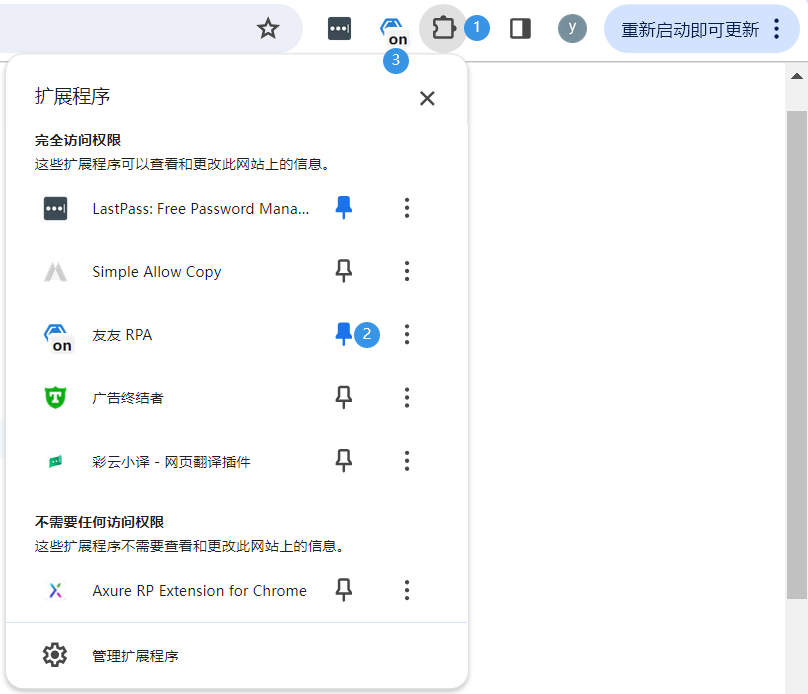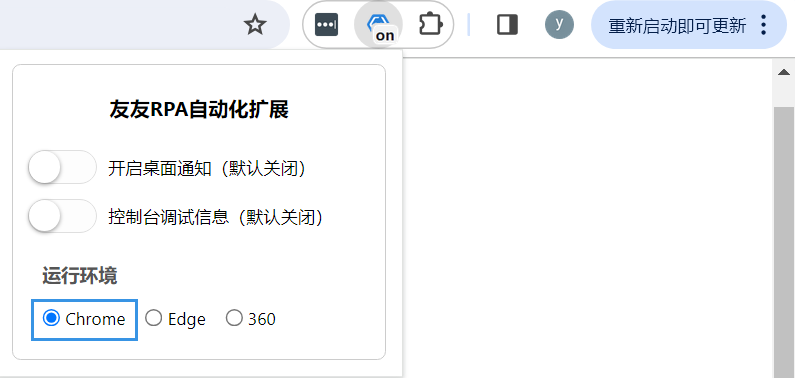Chrome
用于在 RPA 在 Chrome 浏览器器抓取数据及其他操作的插件,需要安装此插件并且保证插件处于开启状态,如果未安装,请按照以下操作进行安装
注意事项
- 安装 Chrome 插件时,请确保当前电脑已安装 Chrome 浏览器。
- 旧版 Chrome 浏览器安装插件后可能出现不显示插件的问题,请升级最新版本浏览器后再试。
- 推荐在编辑器自动安装安装插件,无法安装后再通过手动安装。
- 在抓取元素时如果未按照此插件会弹框提示,请关闭浏览器后点击「安装」或者点击「强制安装」进行安装插件。
- 安装插件成功后必须保证插件的运行环境为 Chrome,具体操作详见下方。
自动安装
1.关闭 Chrome 浏览器。
2.点击顶部的「插件」后点击「安装」(显示重装说明已安装此插件),会进行安装插件并自动打开 Chrome 浏览器。
未关闭浏览器的情况下点击「安装」会弹出是否强制安装的的弹框,点击「强制安装」按钮会关闭浏览器进行安装插件。
如果安装按钮显示置灰不可点击状态,请安装最新版本浏览器后再试。
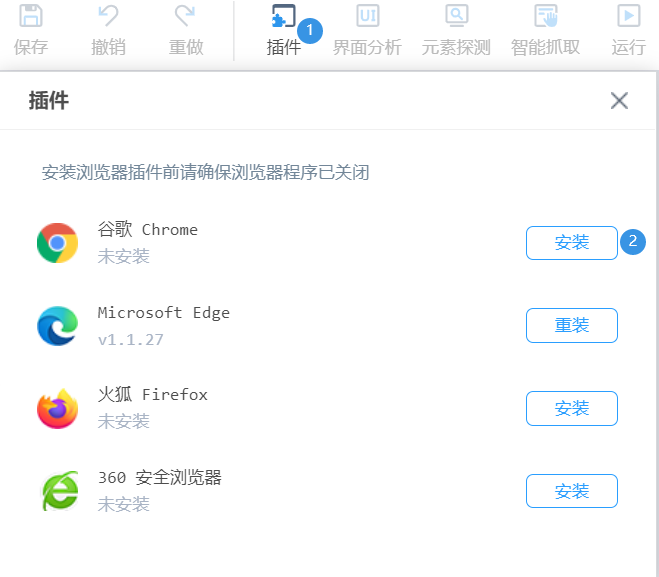
3.插件安装成功等一段时间后右上角会弹出是否启用扩展程序的弹窗,请点击「启用扩展程序」。
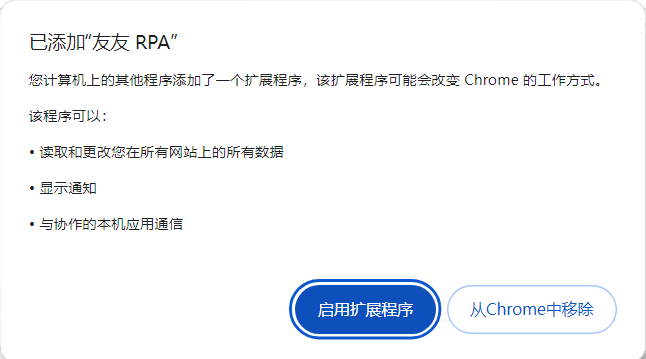
4.在浏览器中输入 chrome://extensions 将进入扩展程序页面,要确保开发者模式及友友 RPA 插件开关都已打开。
如果扩展程序页面未显示友友 RPA 插件请更新最新版本谷歌浏览器后再试。
注意开启开发者模式开关后可能需要重启浏览器后才能生效!
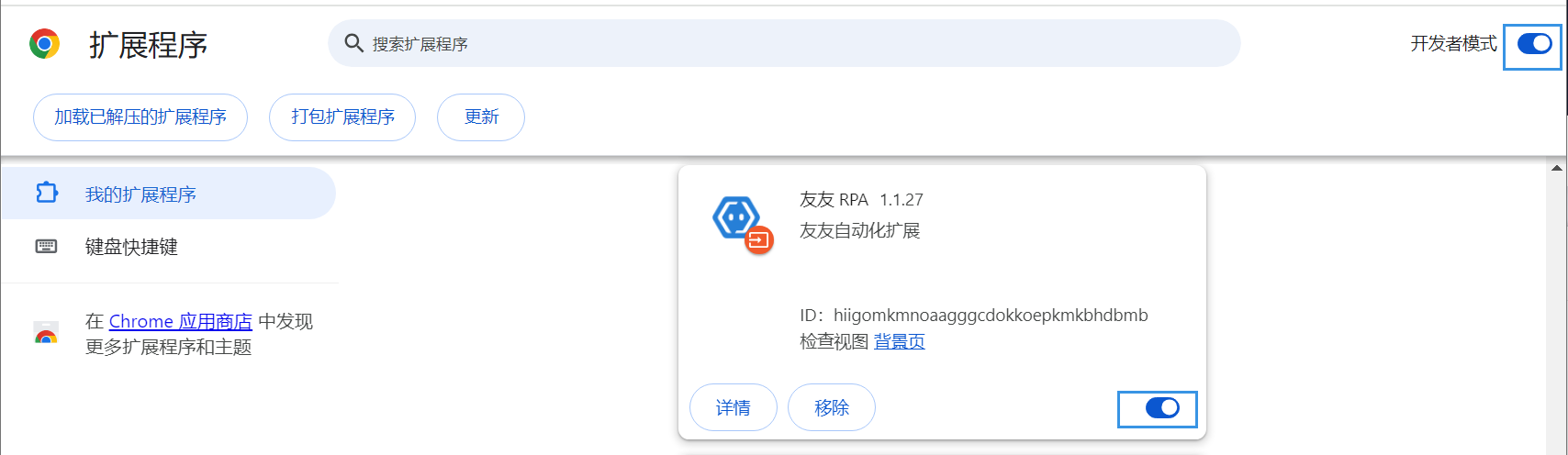
5. 请确保插件运行环境为 Chrome,点击菜单栏的插件图标,点击固定按钮,点击 on 蓝色图标,确定运行环境选择的是 Chrome。
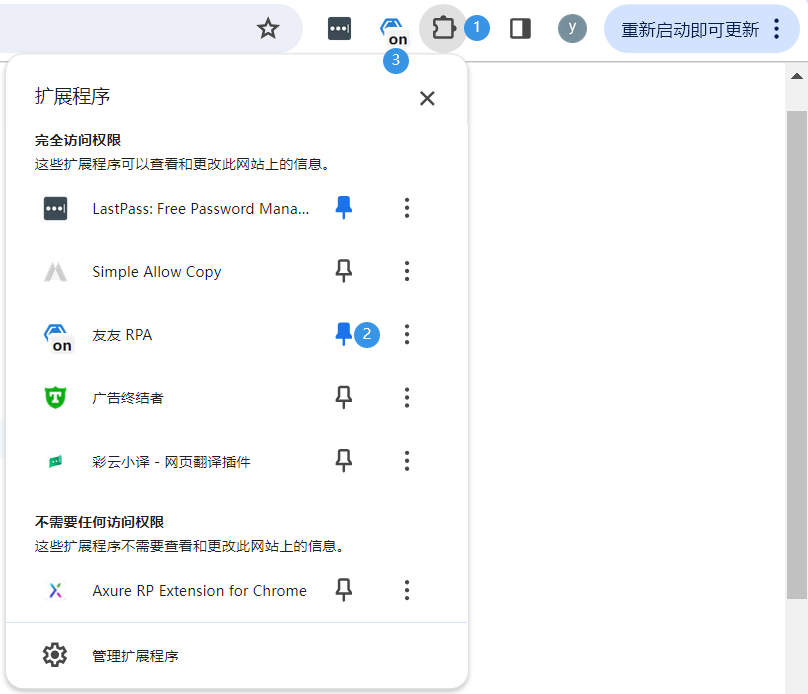
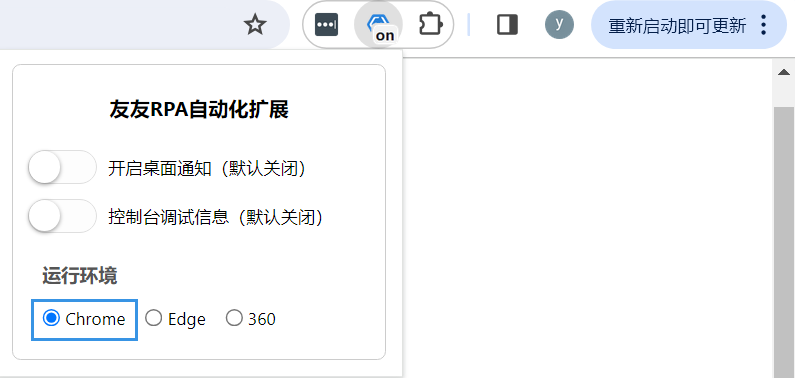
手动安装
1.在浏览器中输入 chrome://extensions 将进入扩展程序页面,开启开发者模式开关。
注意开启开发者模式开关后可能需要重启浏览器后才能生效!

2.Win 系统请打开 C:\Users\用户名\Documents\YoYo RPA\Extensions\ 文件夹,Linux 系统请打开 home\用户名\Documents\YoYo RPA\Extensions\ 文件夹(点击顶部「插件」→「文件位置」也可以打开此文件夹),找到以 chrome 开头的 crx 文件,拖动 crx 文件到扩展程序窗口,点击「添加扩展程序」按钮。
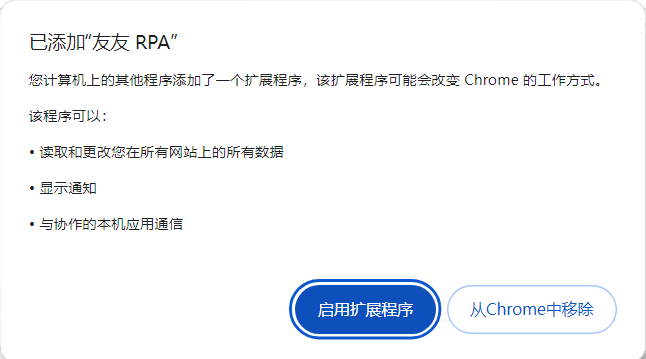
3.要确保开发者模式及友友 RPA 插件开关都已打开。
如果扩展程序页面未显示友友 RPA 插件请更新最新版本谷歌浏览器后再试。
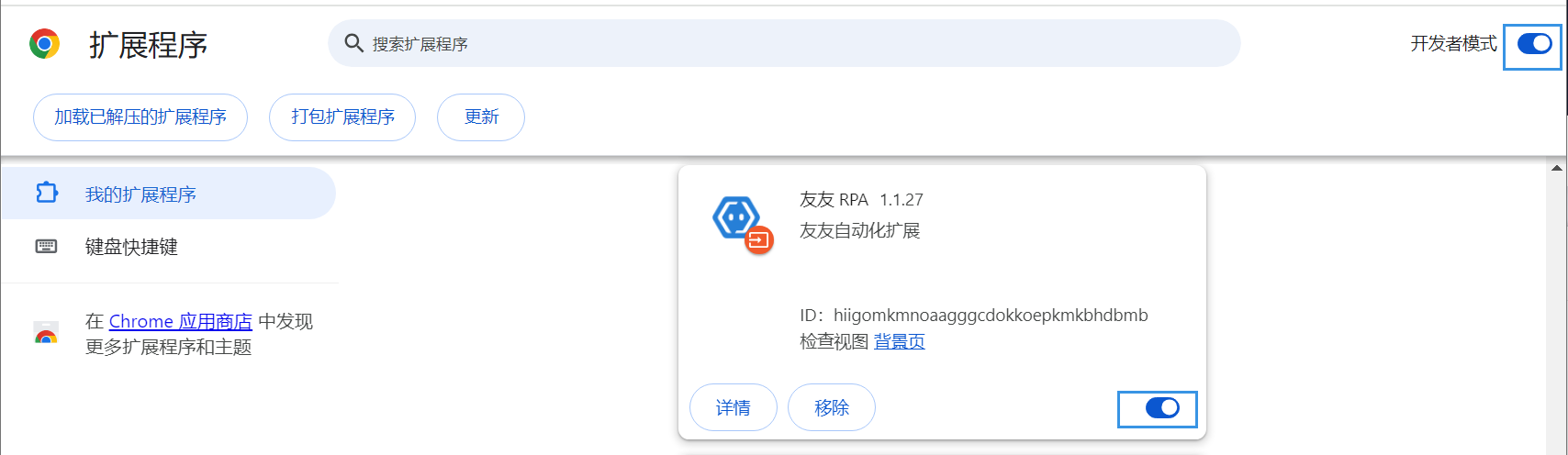
4. 请确保插件运行环境为 Chrome,点击菜单栏的插件图标,点击眼睛图标,点击左侧插件图标,确定运行环境选择的是 Chrome。